Μερικές φορές βρήκατε μια όμορφη εικόνα στο Διαδίκτυο και θέλετε να την αποθηκεύσετε. Υπάρχει όμως κείμενο σε αυτήν την εικόνα και θέλετε να το αφαιρέσετε. Ή μπορείτε να καταργήσετε την ημερομηνία σε μια φωτογραφία που τραβήξατε. Ετσι, πώς να αφαιρέσετε κείμενο από εικόνες και φωτογραφίες ; Μπορείτε να μάθετε 2 μεθόδους για να το πραγματοποιήσετε με επαγγελματικά εργαλεία σε αυτό το άρθρο.
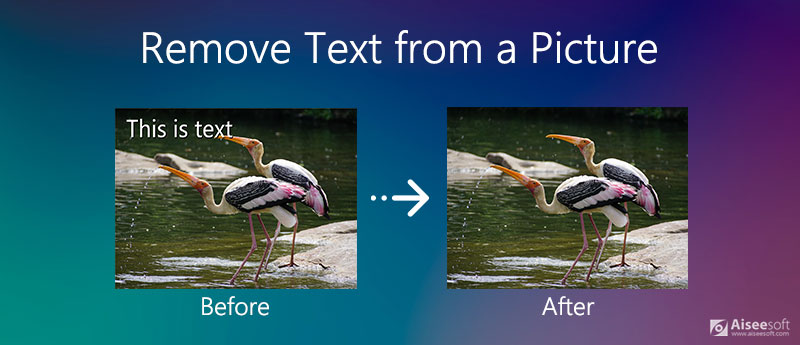
Αν θέλετε να αφαιρέσετε κείμενο σε εικόνες εύκολα στο διαδίκτυο, θα πρέπει να σκεφτείτε την Aiseesoft Δωρεάν απομάκρυνση υδατογράφημα στο διαδίκτυο . Είναι ένα δωρεάν εργαλείο για να αφαιρέσετε κείμενο σε εικόνες. Η καλά οργανωμένη διεπαφή και τα ευέλικτα χαρακτηριστικά του επιτρέπουν σε όλους τους χρήστες να πραγματοποιήσουν την αφαίρεση σε σύντομο χρονικό διάστημα.
1. Αφαιρεί κείμενο από διάφορες μορφές εικόνας όπως JPG, JPEG, PNG, TIFF κ.λπ.
2. Διαγράψτε πολλές περιοχές κειμένου από μία εικόνα.
3. Διαγράψτε το υδατογράφημα εικόνας από μια εικόνα.
4. Δωρεάν και εύκολη αφαίρεση κειμένου από μια εικόνα στο διαδίκτυο.
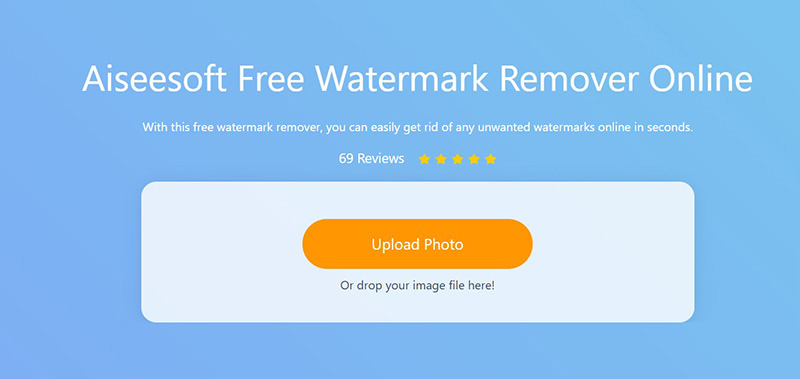
Μπορείτε να χρησιμοποιήσετε διάφορα εργαλεία επιλογής, όπως πολυγωνικό, λάσο και πινέλο.
Χρησιμοποιήστε το ποντίκι για να τα ελέγξετε και σχεδιάστε την περιοχή για να επισημάνετε το κείμενο της εικόνας. Μπορείτε επίσης να χρησιμοποιήσετε το γόμα ή η Αναίρεση λειτουργίες για ανάκληση της επεξεργασίας.
Μπορείτε να κάνετε κλικ στα κουμπιά στο πάνω μέρος της οθόνης για να επιλέξετε αυτές τις δυνατότητες.
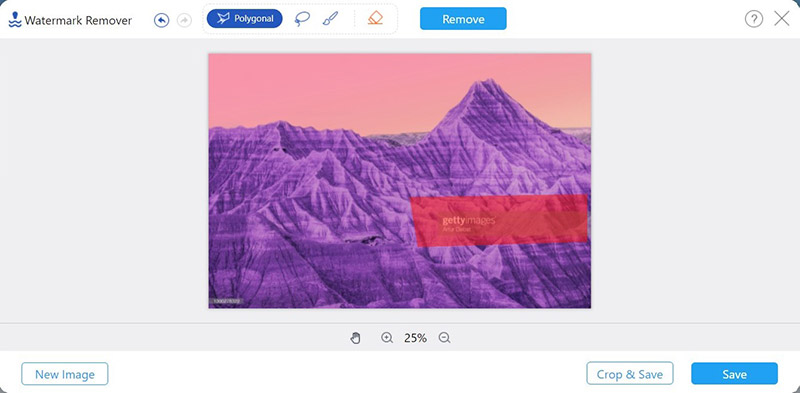
Ή μπορείτε να κάνετε κλικ στο Περικοπή και αποθήκευση Κουμπί στο προσαρμόστε το μέγεθος της εικόνας για το Instagram, Getty και άλλα. Η εικόνα θα αποθηκευτεί στον προεπιλεγμένο φάκελο.
Σημείωση: Η κατάργηση ενδέχεται να μην είναι τέλεια την πρώτη φορά, μπορείτε να την επαναλάβετε αρκετές φορές για να αφαιρέσετε ολόκληρο το κείμενο.
Αυτή η μέθοδος σάς επιτρέπει να αφαιρέσετε κείμενο χωρίς πληρωμή ή δόση. Χρειάζεστε μόνο ένα πρόγραμμα περιήγησης για να ολοκληρώσετε τη διαδικασία. Επιπλέον, μπορείτε επίσης να χρησιμοποιήσετε επαγγελματικά εργαλεία όπως το Photoshop για να αφαιρέσετε κείμενο. Επιπλέον, μπορείτε να κάνετε λήψη του αποτελεσματικού AI Photo Editor για να αφαιρέσετε οποιοδήποτε κείμενο από την εικόνα. Αυτό το εργαλείο υποστηρίζει διάφορες μορφές εικόνας, όπως JPG, PNG, BMP, WEBP, GIF, κ.λπ. Μπορείτε να αφαιρέσετε εύκολα οποιοδήποτε κείμενο από την εικόνα σας στην επιφάνεια εργασίας σε δευτερόλεπτα.
100% ασφαλής. Χωρίς διαφημίσεις.
100% ασφαλής. Χωρίς διαφημίσεις.
Το Photoshop είναι μια άλλη επιλογή για την κατάργηση κειμένου σε εικόνες. Ως ένα από τα πιο ισχυρά εργαλεία επεξεργασίας εικόνων, τα διάφορα προηγμένα χαρακτηριστικά του σάς επιτρέπουν να αφαιρέσετε κείμενο και να διατηρήσετε την ποιότητα της εικόνας.
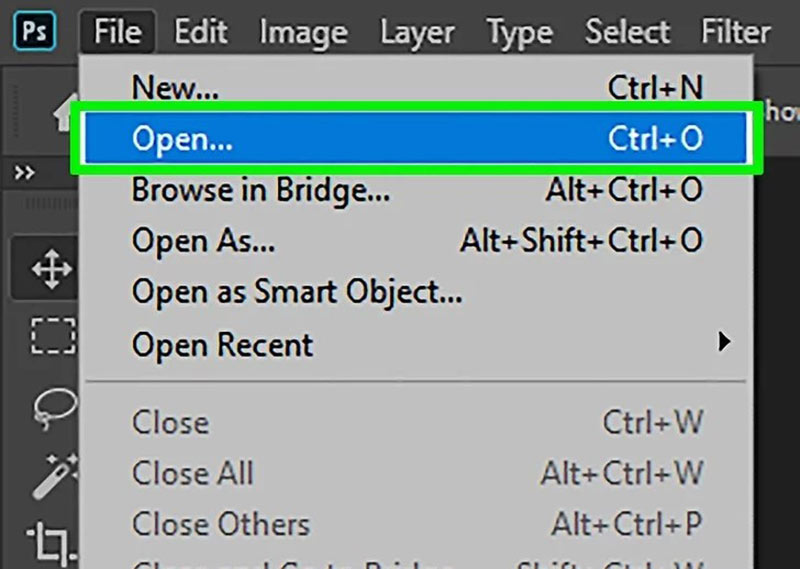
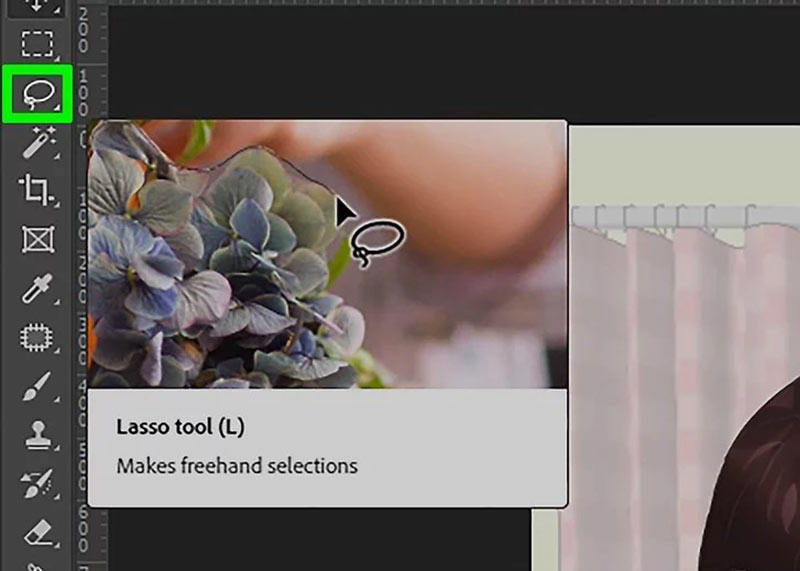
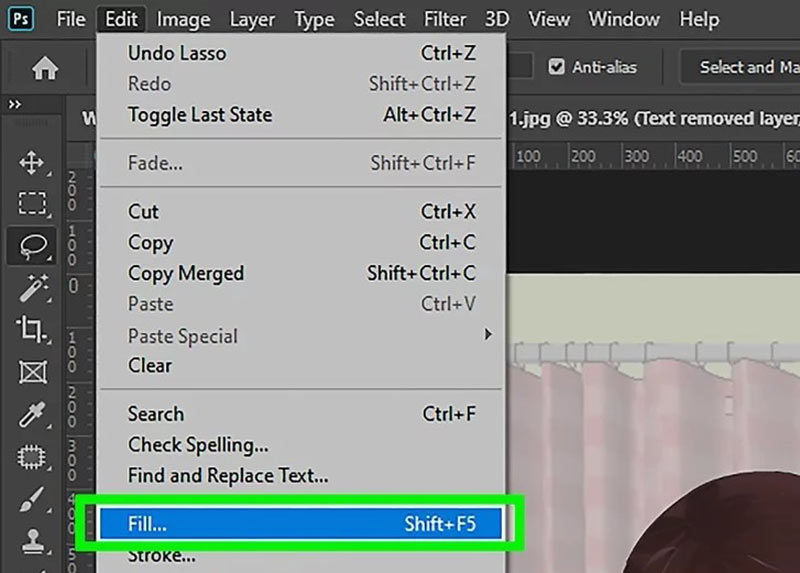
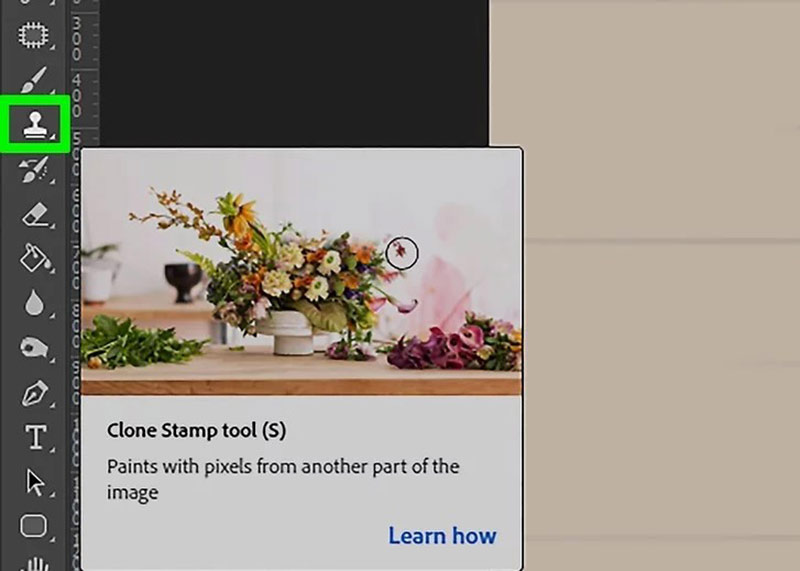
Η ποιότητα της εικόνας είναι θολή; Μην χάσετε τη δυνατότητα του Photoshop αναλυτική ανάλυση εικόνας εδώ.
Πώς να αφαιρέσετε κείμενο από μια εικόνα σε τηλέφωνο Android;
Υπάρχουν διάφορες εφαρμογές στο Google Play Store που μπορείτε να κατεβάσετε για να αφαιρέσετε κείμενο από εικόνες. Για παράδειγμα, μπορείτε να χρησιμοποιήσετε την Κατάργηση ανεπιθύμητου αντικειμένου για να το πραγματοποιήσετε. Σας επιτρέπει να επιλέξετε την περιοχή με το εργαλείο πινέλου και λάσου και να τη διαγράψετε.
Πώς μπορώ να βάλω λέξεις σε μια φωτογραφία;
Μπορείτε να χρησιμοποιήσετε εργαλεία επεξεργασίας φωτογραφιών όπως το Photoshop για να προσθέσετε κείμενο στην εικόνα. Απλώς επιλέξτε το εργαλείο κειμένου και δημιουργήστε την περιοχή κειμένου στην εικόνα. Στη συνέχεια, μπορείτε να εισαγάγετε τις λέξεις σε αυτό. Μπορείτε επίσης να προσαρμόσετε παραμέτρους όπως γραμματοσειρά και χρώμα σε αυτό.
Πώς μπορώ να αφαιρέσω υδατογραφήματα από μια φωτογραφία;
Μπορείτε να χρησιμοποιήσετε επαγγελματικά εργαλεία όπως Aiseesoft Δωρεάν Υδατογράφημα Remover Online ή Photoshop για να αφαιρέσετε εύκολα υδατογραφήματα. Στο Photoshop, μπορείτε να επιλέξετε την περιοχή υδατογραφήματος με εργαλεία και να την αφαιρέσετε με το Συμπληρώματα περιεχομένου λειτουργία. Ή μπορείτε να περικόψετε την εικόνα και να κόψετε το ανεπιθύμητο τμήμα.
Συμπέρασμα
Όταν θέλετε να μάθετε πώς να αφαιρέσετε κείμενο από μια εικόνα, μπορείτε να μάθετε να χρησιμοποιείτε το Aiseesoft Free Watermark Remover Online για να τα διαγράφετε εύκολα στο διαδίκτυο. Ή μπορείτε να χρησιμοποιήσετε επαγγελματικά εργαλεία όπως το Photoshop για να το συνειδητοποιήσετε και να διατηρήσετε την ποιότητα και τις λεπτομέρειες της εικόνας. Αν θέλετε να μάθετε τίποτα σχετικά με την αφαίρεση κειμένου από μια εικόνα ή έχετε απορίες, μπορείτε να αφήσετε το σχόλιό σας παρακάτω.
Υδατογράφημα βίντεο & εικόνας
Τι είναι ένα υδατογράφημα Αφαίρεση υδατογράφων Εφαρμογή Water Remover Αφαιρέστε το υδατογράφημα στο Photoshop Αφαίρεση υδατογράφου από τη φωτογραφία Κατάργηση ανεπιθύμητων αντικειμένων από τη φωτογραφία Κατάργηση κειμένου από μια εικόνα Καταργήστε το υδατογράφημα από ένα βίντεο Αφαιρέστε το υδατογράφημα TikTok Αφαίρεση κειμένου από βίντεο Αφαιρέστε το υδατογράφημα Bandicam Αφαιρέστε το υδατογράφημα από το GIF
Μεγεθύνετε και αναβαθμίστε τις εικόνες έως και 4K σε παρτίδες και αφαιρέστε γρήγορα τα υδατογραφήματα εικόνας για JPG, JPEG, BMP, PNG κ.λπ.
100% ασφαλής. Χωρίς διαφημίσεις.
100% ασφαλής. Χωρίς διαφημίσεις.